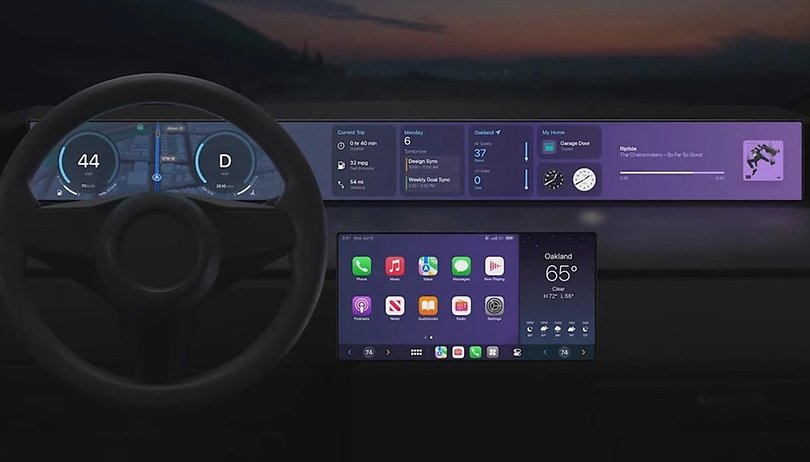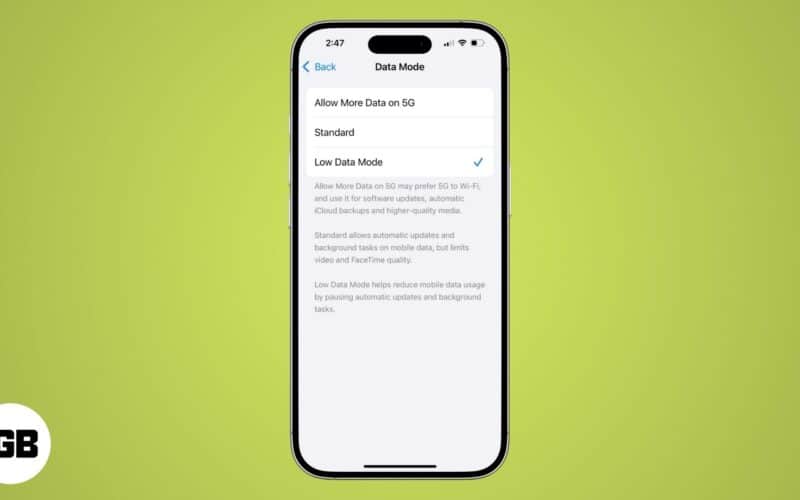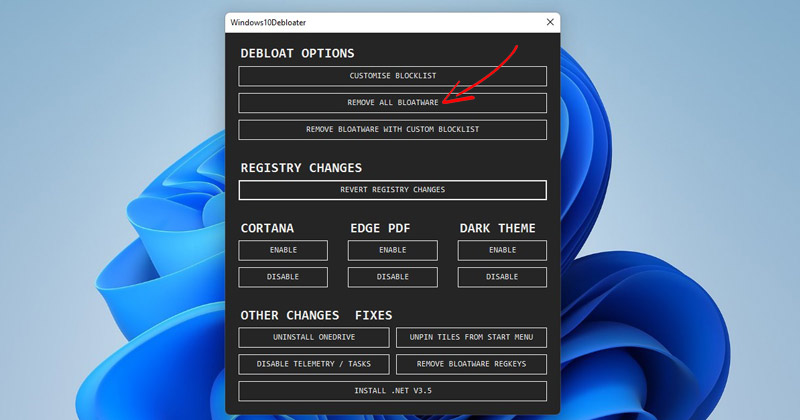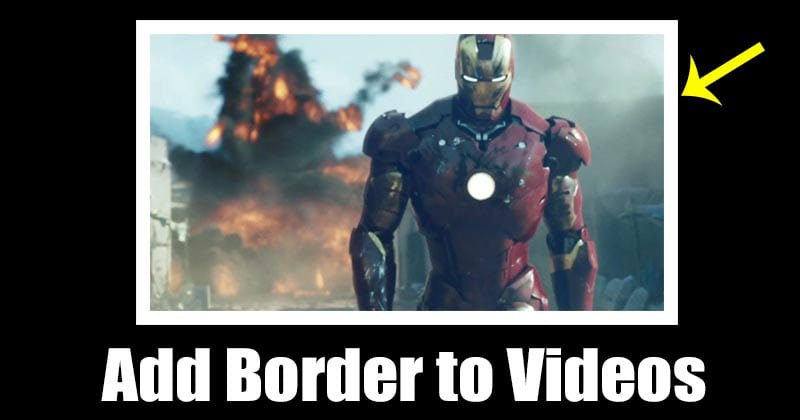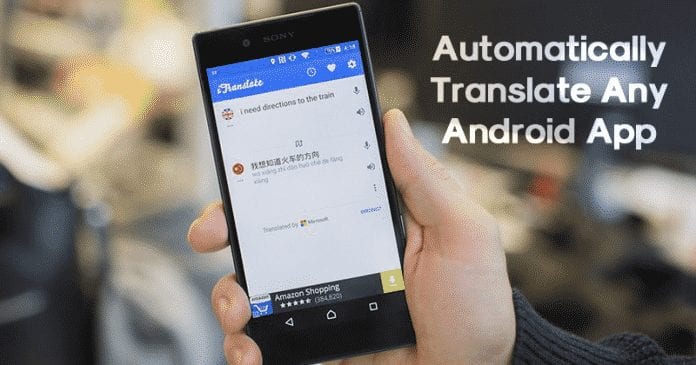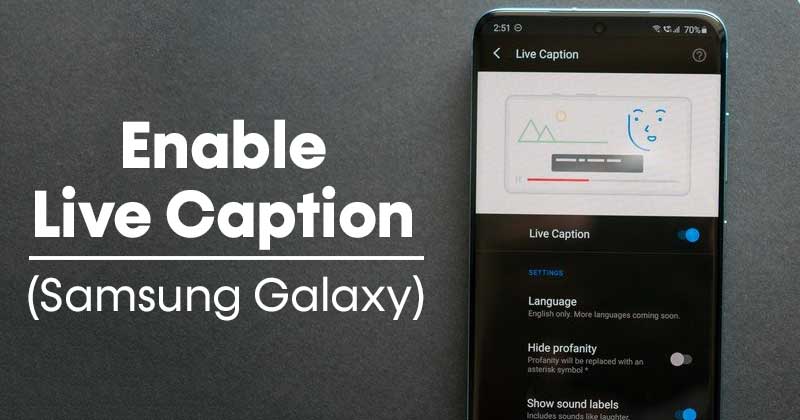Pokud máte na svém zařízení Android nainstalovaných mnoho aplikací, pravděpodobně víte, jak zásadní mohou být oznámení aplikací. Oznámení aplikací pro Android jsou nesmírně důležitá, zejména pokud se zabýváte online obchodem nebo prací. Navíc nikdy nechceme zmeškat žádná upozornění z aplikací sociálních sítí, jako je Twitter, Instagram, Facebook atd.
Oznámení aplikací mohou být užitečná různými způsoby, ale jejich nadměrné množství může často zaplnit oznamovací panel. V takovém případě musíte zakázat upozornění pro aplikace, které již nepoužíváte nebo nikdy nepoužíváte.
Ano, odinstalování aplikací je další možností, ale pokud chcete tyto aplikace použít později, můžete jejich upozornění zakázat. Je také docela snadné zakázat oznámení aplikací v systému Android; stačí projít nastavením aplikace a vypnout upozornění na aplikace, které nikdy nechcete vidět.
3 nejlepší způsoby, jak zakázat oznámení z konkrétní aplikace v systému Android
Proto v tomto článku budeme sdílet 3 nejlepší způsoby, jak deaktivovat oznámení aplikací pro Android. Pojďme to zkontrolovat.
1) Aktivujte režim Nerušit
No, Nerušit je vestavěná funkce na většině smartphonů Android. Výhodou režimu Nerušit je, že blokuje všechna upozornění a zvuky z vašeho smartphonu.
Kromě toho si můžete přizpůsobit režim Nerušit v systému Android tak, aby umožňoval pouze hovory a zprávy od uživatelů. Problém je však v tom, že z funkce nemůžete vyloučit konkrétní aplikace. Zde je návod, jak funkci povolit.
1. Nejprve otevřete na svém smartphonu Android aplikaci Nastavení.
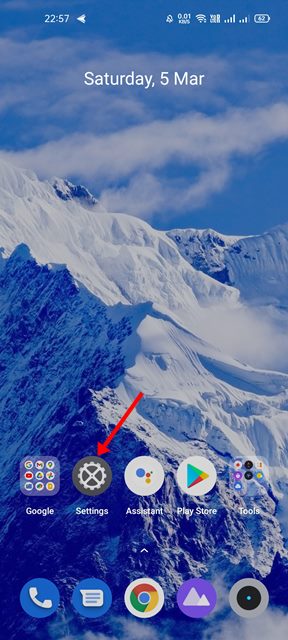
2. V Nastavení přejděte dolů a klepněte na možnost Zvuk a vibrace.
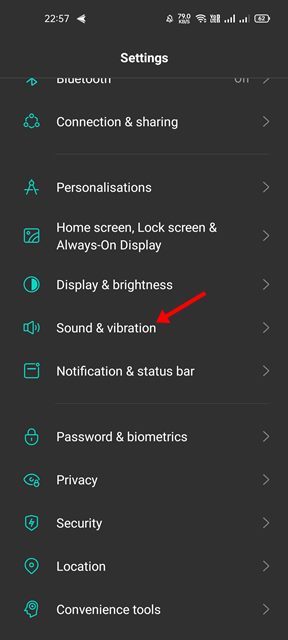
3. Nyní přejděte dolů a klepněte na možnost Nerušit.
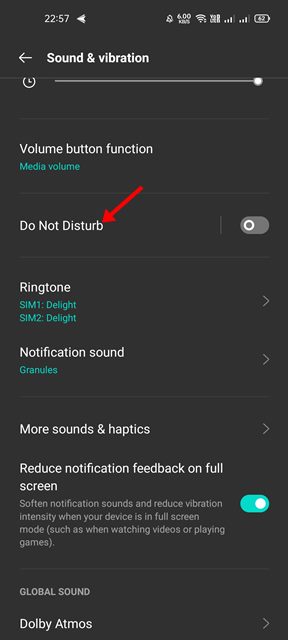
4. Na další obrazovce povolte režim Nerušit a upravte ostatní nastavení podle svých požadavků.
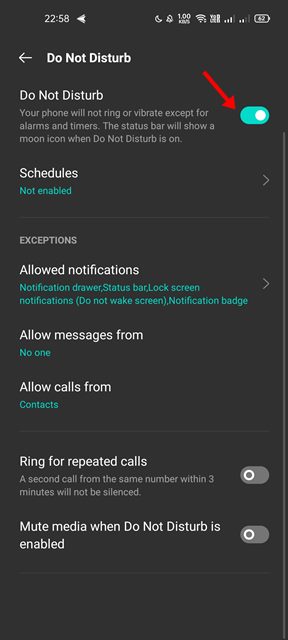
2) Vypněte oznámení z konkrétní aplikace
K deaktivaci upozornění na konkrétní aplikaci v systému Android touto metodou použijeme nastavení aplikace. K demonstraci procesu jsme použili aplikaci WhatsApp; musíte implementovat stejné kroky pro ostatní aplikace.
1. Nejprve otevřete na svém zařízení Android aplikaci Nastavení.
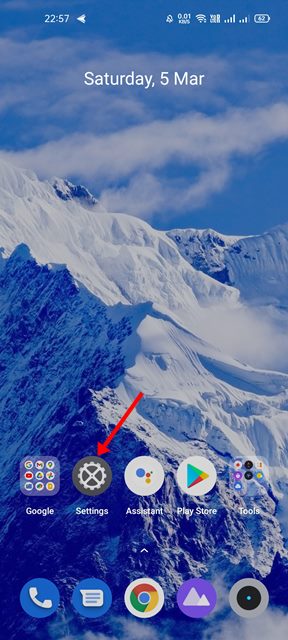
2. V aplikaci Nastavení přejděte dolů a klepněte na Aplikace.
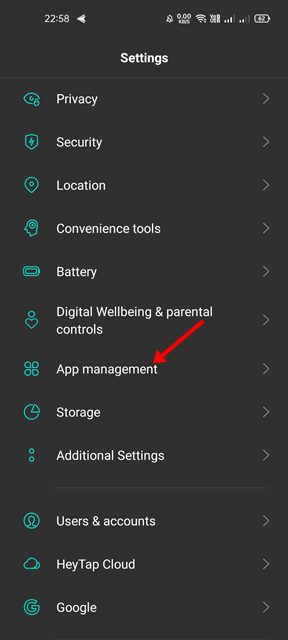
3. Na stránce Nastavení aplikací klepněte na Seznam aplikací.
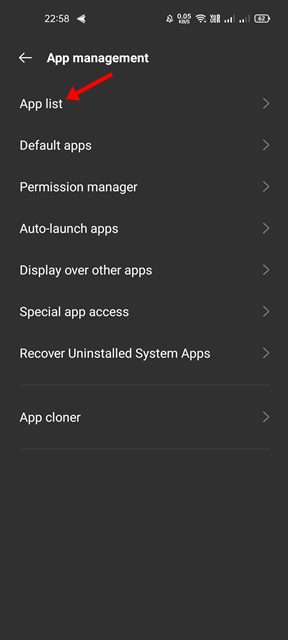
4. Nyní uvidíte seznam všech aplikací nainstalovaných na vašem smartphonu Android. Klepněte na aplikaci, jejíž upozornění chcete vypnout
5. Na další obrazovce klepněte na možnost Spravovat oznámení, jak je uvedeno níže.
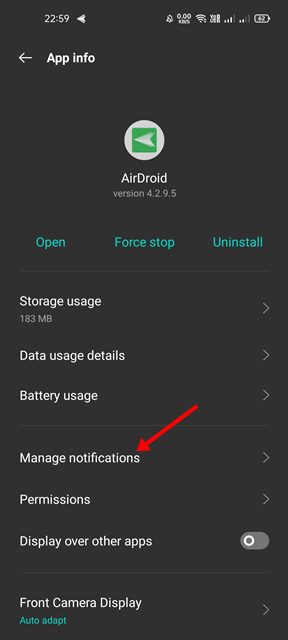
6. Na obrazovce Správa oznámení vypněte přepínač Povolit oznámení.
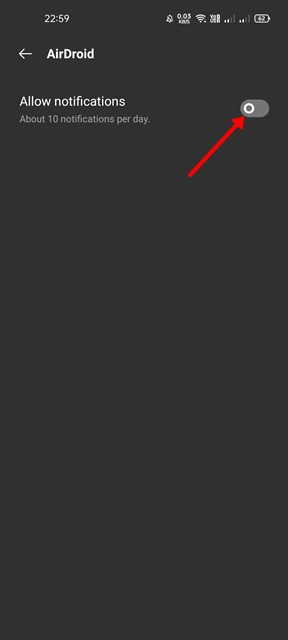
A je to! Jsi hotov. Tímto způsobem můžete zakázat oznámení systému Android pro konkrétní aplikace.
3) Zakažte oznámení v nastavení aplikace
Většina oblíbených aplikací pro Android, které používáte na svém zařízení Android, umožňuje deaktivovat oznámení na stránce nastavení. Proto můžete vypnout upozornění pro jakoukoli aplikaci přímo z jejího rozhraní. Tímto způsobem nebudete muset měnit žádná nastavení oznámení ani zapínat režim Nerušit.
Musíte spustit aplikaci a otevřít Nastavení oznámení. V nastavení oznámení pro aplikaci najdete možnost zakázat všechna oznámení. K demonstraci procesu jsme například použili aplikaci Zomato.
1. Nejprve otevřete aplikaci, jejíž upozornění chcete vypnout.
2. Nyní otevřete stránku Nastavení aplikace a klepněte na Nastavení oznámení.
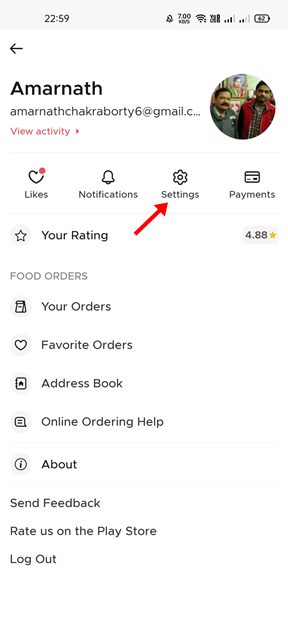
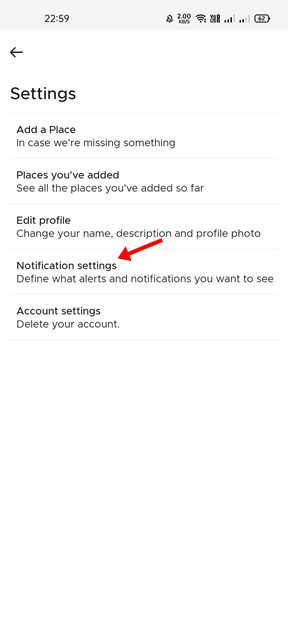
3. Pokud si přejete deaktivovat všechna upozornění, vypněte přepínač pro povolení všech.
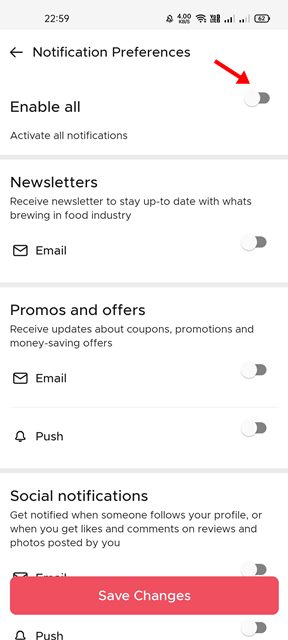
A je to! Od této chvíle vám aplikace nikdy nebude posílat upozornění. Kroky se budou lišit od aplikace k aplikaci; projděte nastavení a vypněte oznámení.
Pokud oznámení spamují váš oznamovací panel z aplikací, které nikdy nepoužíváte, můžete oznámení deaktivovat pomocí těchto metod. Doufám, že vám tento článek pomohl! Sdílejte to prosím také se svými přáteli. Máte-li v této souvislosti nějaké pochybnosti, dejte nám vědět do pole pro komentáře níže.